2021-08-05 08:56:57 sunmedia 3013
隨著使用Mac的時(shí)間越長(zhǎng),電腦里面安裝的軟件也會(huì)越來(lái)越多。而安裝有些軟件可能只是臨時(shí)需要用一下,之后就一直沉睡在你的Mac里面。這種情況的應(yīng)用程序多了,就會(huì)占掉很大一部分存儲(chǔ)空間,所以卸載不常用的軟件就很有必要。那現(xiàn)在我們就為大家詳細(xì)講一下刪除Mac的應(yīng)用程序及清理殘留文件的常用方法,從而為Mac釋放存儲(chǔ)空間。
1
方法一:使用廢紙簍卸載Mac應(yīng)用
Mac無(wú)論是哪個(gè)操作系統(tǒng),卸載應(yīng)用程序都可以直接在Finder中實(shí)現(xiàn)。你需要做的是:
(1)打開(kāi)Finder,轉(zhuǎn)到“應(yīng)用程序”;
(2)選擇要?jiǎng)h除的應(yīng)用,按“Command+?刪除鍵”或者右鍵菜單中選擇“移到廢紙簍”;
(3)然后打開(kāi)廢紙簍,選擇「清倒廢紙簍」選項(xiàng)。
2
方法二:使用“啟動(dòng)臺(tái)”卸載Mac程序
啟動(dòng)臺(tái)是Mac上的應(yīng)用管理工具,你可以在啟動(dòng)臺(tái)看到Mac安裝的所有軟件,并通過(guò)它來(lái)打開(kāi)、查找、管理應(yīng)用。啟動(dòng)臺(tái)這個(gè)軟件卸載方法,非常推薦新手使用。那么如何在Mac上使用“啟動(dòng)臺(tái)”進(jìn)行應(yīng)用程序卸載?方法如下:
(1)在Mac的“程序塢”中點(diǎn)擊“啟動(dòng)臺(tái)”圖標(biāo),查找需要?jiǎng)h除的應(yīng)用;
(2)點(diǎn)擊并一直按住該應(yīng)用程序的圖標(biāo),直到它開(kāi)始抖動(dòng)為止;
(3)單擊應(yīng)用程序圖標(biāo)左上角的“X”號(hào),刪除應(yīng)用。
3
方法三:使用應(yīng)用程序自帶的卸載程序
你可能會(huì)注意到,許多應(yīng)用程序會(huì)自帶有卸載程序,一般與主應(yīng)用程序放在同一個(gè)文件夾,方便用戶卸載。這在Mac?上有些罕見(jiàn),但的確有些應(yīng)用程序這么特立獨(dú)行:比如Adobe家或者微軟家的軟件。這種情況下,你可以使用附帶的卸載程序來(lái)幫忙。
應(yīng)用自帶的卸載程序可以在“Finder>應(yīng)用程序”中找到。在“應(yīng)用程序”文件夾內(nèi),如果你的應(yīng)用有一個(gè)文件夾,則很可能將有一個(gè)自帶的卸載程序。名稱一般是[應(yīng)用名稱]+ Uninstaller或Uninstall+[應(yīng)用名稱]。打開(kāi)文件夾,找到應(yīng)用自帶的卸載器,然后按照彈出窗口上的步驟進(jìn)行操作。
但是以上三種方法都無(wú)法避免殘留的問(wèn)題,即使是在作為Mac最完善的操作系統(tǒng)macOSBig Sur上刪除應(yīng)用程序,也是如此。
所以要手動(dòng)從Mac上徹底地刪除應(yīng)用程序,就必須一個(gè)一個(gè)地翻遍每個(gè)文件夾,找到該應(yīng)用程序?qū)?yīng)的所有關(guān)聯(lián)文件并將它們刪除。最常見(jiàn)的應(yīng)用程序關(guān)聯(lián)文件的具體位置如下:
二進(jìn)制圖片和圖標(biāo):/Applications/
應(yīng)用程序支持文件:~/Library/ApplicationSupport
支持性文件緩存:/Library/Caches/以及?~/Library/Caches
插件:~/Library/InternetPlug-Ins/
資源庫(kù)文件:~/Library/
應(yīng)用程序首選項(xiàng):~/Library/Preferences/
與應(yīng)用程序崩潰相關(guān)的文件:~/Library/ApplicationSupport/CrashReporter/
應(yīng)用程序保存的狀態(tài):~/Library/SavedApplication State/
這里著重強(qiáng)調(diào)一下,一定要確保在正確的文件夾中刪除正確的文件。在刪除系統(tǒng)文件夾里的文件之前,一定要先仔細(xì)檢查該名稱,因?yàn)閯h除錯(cuò)誤的文件可能會(huì)導(dǎo)致系統(tǒng)出現(xiàn)問(wèn)題。
手動(dòng)方法無(wú)法解決所有問(wèn)題。隱藏的文件還有很多,其中有部分文件用戶是無(wú)法直接訪問(wèn)的;有些是應(yīng)用程序是預(yù)先安裝的macOS組件,受到系統(tǒng)保護(hù)而無(wú)法刪除;而還有一些可能就是“流氓軟件”,通過(guò)各種手段增加用戶卸載的難度,甚至讓用戶無(wú)法卸載。
所以,要徹底卸載Mac上不需要的應(yīng)用程序,其實(shí)并沒(méi)有想象的那么簡(jiǎn)單。那么,如何在Mac上強(qiáng)制刪除這些“釘子戶”應(yīng)用程序呢?卸載應(yīng)用程序有沒(méi)有簡(jiǎn)便且安全一點(diǎn)的方法呢?我們?yōu)榇蠹艺业搅说谒姆N卸載方法~
4
方法四:使用CleanMyMacX卸載Mac應(yīng)用程序
選擇一款最好的Mac一鍵式卸載應(yīng)用程序第三方工具,你將省下很多時(shí)間和精力。我們今天推薦你使用CleanMyMacX,CleanMyMacX有專門的“卸載器”模塊,就我的個(gè)人體驗(yàn)來(lái)講,真的非常好用,它可以幫助你徹底卸載Mac上的第三方應(yīng)用程序,并刪除關(guān)聯(lián)和殘留文件。
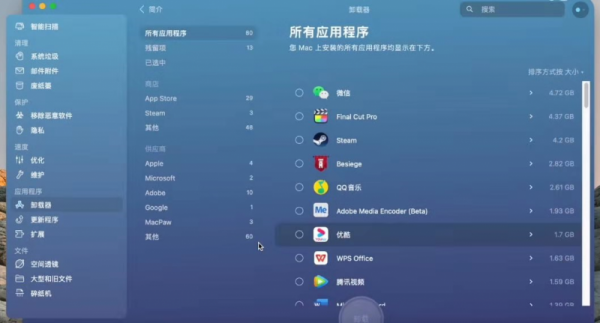
接下來(lái)我就來(lái)介紹一下CleanMyMac具體的使用方法:
(1)去官網(wǎng)https://cleanmymac.cn/下載安裝CleanMyMacX的免費(fèi)版(該軟件已獲得Apple公司認(rèn)證,用戶可以100%放心使用哦~);
(2)安裝完畢后,啟動(dòng)并找到“卸載器”模塊,點(diǎn)擊“查看xx個(gè)應(yīng)用程序”;
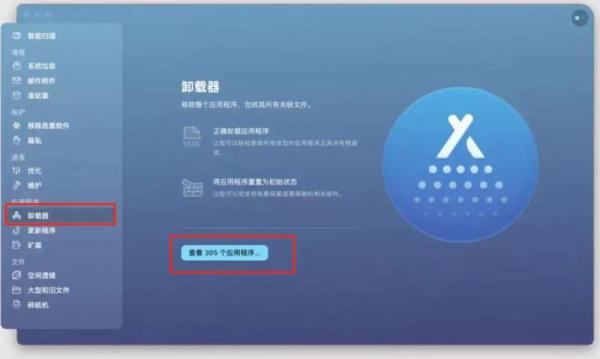
(3)選擇“所有應(yīng)用程序”得界面,勾選想要?jiǎng)h除的應(yīng)用程序旁邊的復(fù)選框,然后再點(diǎn)擊“卸載”按鈕。
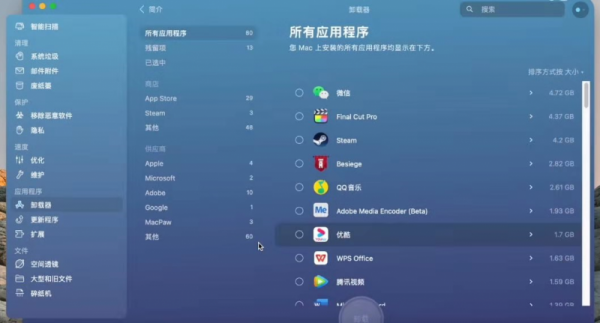
你可以看到,CleanMyMacX可以精確顯示每個(gè)應(yīng)用程序占用的空間,因此可以更輕松地檢測(cè)到占用最多空間的程序。所以你可以在Mac上批量卸載程序,而無(wú)需將一個(gè)個(gè)地將應(yīng)用程序及其殘留文件拖到“廢紙簍”。
那么,如何使用CleanMyMacX刪除卸載應(yīng)用程序后的殘留文件呢?你只要去到“卸載器”模塊,進(jìn)入“所有應(yīng)用程序“頁(yè)面,選擇“殘留項(xiàng)”,再勾選你要卸載的殘留文件,點(diǎn)擊“卸載”按鈕即可。

以上就是我們要介紹的四種在Mac上卸載軟件的常用方法。綜合來(lái)看,還是使用諸如CleanMyMacX的專業(yè)清理軟件最為方便,手動(dòng)刪除的方法比較適合Mac電腦極客。另外CleanMyMacX還有Mac緩存清理、加速工具和優(yōu)化等諸多功能,大家可以下載來(lái)試試哦~